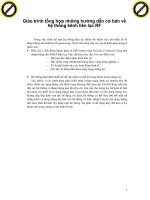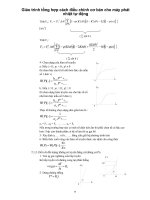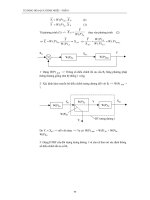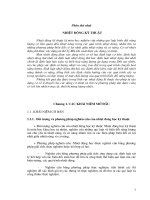tong hop tat CA lenh co ban
Bạn đang xem bản rút gọn của tài liệu. Xem và tải ngay bản đầy đủ của tài liệu tại đây (303.85 KB, 6 trang )
Tong Hop Tat Ca Lenh Co Ban,Cac Thu
Thuat Hay Trong Autocad
Đăng ngày: 08:41 29-03-2011
Thư mục: Tổng hợp
trong AUTO CAD ko phải quan trọng nhất là biết được tất cả các lệnh mà quan trọng nhất
là việc dùng lệnh cho phù hợp và nhanh nhất.
Mẹo chọn đối tượng
Bạn đang cần chọn một đối tượng nằm ở phía dưới một đối tượng khác, bạn làm như thế nào? có
một cách rất đơn giản: khi chọn bạn nhấn thêm ctr, pick 1 lần nếu trúng rồi thì thôi, nếu chưa
trúng thì pick thêm lần nữa nó sẽ chọn xoay vòng các đối tượng nằm tại 1 vị trí cho đến lúc đối
tượng bạn chọn là thì bạn nhấn phím space (enter hoặc phải chuột).
Bạn đang bật một lúc nhiều lựa chọn osnap, vì thế khi bạn di chuột đến gần đối tượng, thay vào
bắt theo cách bạn mong muốn, AutoCAD lại chọn kiểu snap không đúng? bạn chỉ cần nhấn phím
tab chức năng osnap sẽ thay đổi xoay vòng cho đến kiểu bạn muốn thì thôi.
Mẹo khi dùng fillet:
Một số người khi dùng lệnh fillet, chủ yếu dùng để vát hai đối tượng vào nhau (radius=0). Nên
khi đang fillet với một bán kính khác, họ muốn biến radius về 0 thì lại dùng tham số R rồi gõ vào
0. Khi muốn quay trở lại bán kính đang làm thì lại làm lại.
Để khắc phục điều này, AutoCAD cho bạn chức năng giữ SHIFT, lệnh fillet sẽ mặc định
radius=0, nhả ra thì bán kính fillet lại trở thành bình thường.
Mẹo bắt trung điểm
Bạn muốn chỉ định một điểm là trung điểm của 2 điểm khác mà không có đối tượng nào để bắt
midpoint? bạn sẽ vẽ một line đi qua 2 điểm đó và chọn midpoint, sau đó lại xóa line này đi?
Không đến nỗi phức tạp như thế, khi bạn muốn xác định trung điểm, bạn chỉ cần nhập vào mtp
hoặc m2p (middle between 2 point), ACAD sẽ hỏi bạn 2 điểm đầu mút, thế là bạn đã có điểm ở
giữa.
Mẹo hatch
Để mảng hatch, pline có width dày không che mất các thông tin hatch, dim. Hãy sử dụng lệnh
TEXTTOFRONT, lệnh này đưa toàn bộ text và/hoặc dim lên trước các đối tượng khác. Lệnh này
bắt đầu có từ ACAD2005.
Mẹo tạo block
Nếu bạn muốn tạo một anonymous block (là block không có tên) trong bản vẽ bạn chỉ cần copy
các đối tượng mà bạn muốn tạo block bằng cách dùng tổ hợp phím Ctr+C, sau đó dùng lệnh
PasteBlock.
Với block tạo bằng phương pháp này, bạn không cần phải quản lý block (thật ra là không quản lý
được). Khi bạn xóa đối tượng này, ACAD tự động Purge các anonymous block ra khỏi block
table sau mỗi lần mở file.
Tham số của Zoom
Mặc định, tốc độ zoom trong AutoCAD là khá thấp, trong khi bà con nhà ta zoom nhiều hơn vẽ.
Mà zoom chậm thì khó chịu. Cho nên dùng lệnh sau đây để tăng tốc tối đa (lệnh này không liên
quan đến tăng tốc đồ họa của phần cứng nhỉ )
ZOOMFACTOR = 100
(100 là maximum rồi )
Từ AutoCAD 2006 đến 2008 có thêm hiệu ứng, các bạn sẽ biết mình đang zoom từ đâu ….
nhưng nếu không có tăng tốc đồ họa, zoom không mượt, hì hì, hiệu ứng này sẽ gây cảm giác khó
chịu Vì vậy tốt hơn hết là tắt béng đi, trở lại AutoCAD cũ. Các bạn dùng lệnh sau:
VTOPTIONS
Tắt bỏ hết 2 dòng option ở trên và ok là xong.
Chỉ số trên và chỉ số dưới
Muốn đánh Text trong Autocad mà có mũ trên hoặc dưới thì dùng lệnh gì?
Ví dụ H2SO4
Lệnh MTEXT.
Bạn muốn dùng để viết chữ trên đầu, bạn cho ký tự mũ (^) vào cuối.
Bạn muốn dùng để viết chữ dưới chân, bạn cho ký tự mũ (^) vào đầu đoạn.
Sau đó tô xanh đoạn mà bạn muốn viết kèm cả ký tự mũ, rồi nhấn vào phím a/b trên thanh công
cụ mtext
Lấy lại được cửa sổ dòng lệnh command trong ACAD:
- CTRL + 9
Chuyển đổi cửa sổ giữa các file cad đang được bật lên, giúp cho việc chuyển đổi qua lại giữa các
file mà có thể bạn muốn tham khảo:
- Dùng phím Ctrl+Tab
Hủy chọn đối tượng khi đánh dấu chọn nhầm:
Khi chọn một đối tượng mà ta muốn hủy chọn đối tượng đó thôi mà các đối tượng khác vẫn được
chọn không phải chọn lại từ đầu: (rất có ích khi lựa chọn đối tượng mà không mất công chọn lại
từ đầu)
-Chỉ lại vào đối tượng đó và đồng thời giữ phím Shift
Khi muốn đối tượng khác cũng được gán thuộc tính như một đối tượng khác: rất có ích khi chỉnh
sửa đối tượng trong bản vẽ.
Dùng lệnh Matchdrop : lệnh tắt ma hoặc mj
Khi muốn chọn lại đối tượng mà trước đó ta đã di chuyển :
Sau khi đã di chuyển một đối tượng đến vị trí mới, mà đối tượng đó không phải là một block thì
việc muốn chọn lại đối tượng đó để di chuyển đến vị trí mới ngay sau đó là điều mà làm chúng ta
mất công nếu chọn thủ công từng đối tượng, rất may là trong trường hợp đó chúng ta có thể tiến
hành chọn như sau: ta lại đánh lệnh move tiếp và khi select object thì ta đánh thông số p lập tức
đối tượng vừa được di chuyển trước đó sẽ được chọn lại ngay lập tức.
Vẽ các đường song song nhanh:
Dùng lệnh Mline (ml)
- Khoảng cách giữa các đường , chọn tùy chọn Scale , nhập vào khoảng cách của các đường ta
muốn vẽ.
II>Hatch Và Các Vấn Đề Về Hatch Trong AutoCad
1. Đối tượng bị vỡ trông rất xấu, gây lỗi sai trong bản vẽ.
Hiện tượng này xảy ra khi bạn sử dụng các mẫu hatch như GRAVEL (SỎI) hay AR-CONC (bê
tông gạch vỡ) tại những tọa độ có giá trị X, Y lớn (thường là lớn hơn 1 triệu).
Để xử lý vấn đề này, cơ bản là phải giảm khoảng cách tương đối giữa gốc (origin) của Hatch và
đối tượng Hatch.
Có 3 cách để tránh hiện tượng này:
1. Đặt biến SNAPBASE về tọa độ gần với tọa độ của đối tượng hatch mà bạn đang vẽ.
2. Dùng lệnh UCS, đặt lại hệ tọa độ sao cho gốc tọa độ gần với đối tượng hatch của bạn.
3. Tạm thời di chuyển biên đường hatch về gần gốc tọa độ. Sau khi hatch xong thì lại di chuyển
đối tượng hatch về vị trí mong muốn.
2. Khi bạn xóa một đối tượng hatch, đối tượng chặn biên của hatch(line, arc, pline) cũng bị
xóa theo, mặc dù hatch và đối tượng biên không nằm trong cùng một block hay group.
Mối quan hệ giữa đối tượng hatch và đối tượng chặn biên của nó phụ thuộc vào biến hệ thống
PICKSTYLE. Để chọn đối tượng hatch mà không chọn đối tượng chặn biên của nó thì đặt
PICKSTYLE bằng 0 hoặc 1. Để chọn đối tượng Hatch và chọn luôn đối tượng chặn biên của nó
thì đặt PICKSTYLE bằng 2 hoặc 3. Như vậy, và file mà bạn đang vẽ có thể đang đặt biến
PICKSTYLE = 2 hoặc 3. Để giải quyết vấn đề bạn nêu ra, bạn thử đặt lại biến PICKSTYLE = 0
hoặc 1.
3. Bạn đang có một bản vẽ, trong đó bạn tô mặt cắt tường bằng đối tượng solid. Bây giờ
bạn muốn biến tất cả solid này thành hatch để có thể đổi kiểu hatch sang nét kẻ chéo. Nên
làm như thế nào?
Hãy dùng lệnh Region để biến đối tượng solid thành Region, sau đó dùng lệnh Bhatch để biến
đối tượng Region thành đối tượng Hatch.
4. Bạn phải sử dụng 2 hatch chập nhau. Ví dụ như khi bạn sử dụng hatch bê tông cốt thép,
bạn phải sử dụng nét chéo (LINE) và nét gạch vỡ (AR-CONC). Làm sao để bạn nối 2 mẫu
hatch này lại thành 1 mẫu mới?
Bạn tạo 1 file mới có tên trùng với tên mẫu hatch mà bạn đặt với đuôi là .pat. Ví dụ:
BE_TONG.PAT. Bạn mở file Acad.pat trong thư mục support ra, tìm đoạn mà cad mô tả về gạch
vỡ, copy vào file mới này, tìm đoạn cad mô tả về Line, copy vào tiếp. Save lại, sử dụng lệnh
hatch là ok.
5. Bạn muốn lấy một mẫu hatch của máy khác về máy mình thì làm thế nào?
Để lấy mẫu hatch từ máy này sang máy khác, bạn có 2 cách:
1. Copy đè file Acad.pat của máy bạn sang máy khách.
2. Mở file Acad.pat của máy bạn ra, tìm đoạn text nói về mẫu hatch mà bạn cần rồi copy nó. Mở
file Acad.pat của máy khách, paste nó vào cuối cùng.
3. Mở file Acad.pat của máy bạn ra, tìm đoạn text nói về mẫu hatch mà bạn cần rồi copy nó. Tạo
một file có tên trùng với tên của mẫu hatch có đuôi là pat và paste nội dung vừa copy (nhớ là
cuối file phải có 1 dòng trống). Copy file mới này vào thư mục support. Khi dùng lệnh Hatch,
vào mục custom sẽ thấy mẫu hatch bạn vừa tạo.
Nhận xét:
Cách 1: Ngon nhất, dễ nhất nhưng làm hỏng mất file Acad.pat của máy khách.
Cách 2: Khó hơn, dễ bị lỗi nhưng đây là cách cơ bản để thêm các mẫu hatch độc vào máy bạn.
Cách 3: Dễ nhất, ít lỗi và đây là cách để bạn copy hatch của bạn sang các máy khác mà không
làm ảnh hưởng tới họ.
6. Khi bạn làm việc trên môt bản vẽ nặng, dùng lệnh hatch sẽ mất nhiều thời gian. Đôi lúc
không hatch được, đôi lúc CAD thông báo: 1234 selected, DELETED? <N> bạn trả lời Y
thì mới tiếp tục được và phải ngồi chờ thêm một lúc nữa để CAD tính toán. Bản chất vấn
đề tính toán của CAD như thế nào và để khắc phục điều này phải làm sao?
Khi lệnh Hatch được dùng, ACAD sẽ tính toán đường biên của đối tượng hatch mới được tạo
nên bởi biên của các đối tượng đang hiển thị trên màn hình. Các đối tượng nằm trong layer ẩn
hay đóng băng sẽ bị bỏ qua, các đối tượng nằm khuất ngoài khung nhìn (viewport) cũng bị bỏ
qua không đưa vào tính toán.
Chính vì vậy, để lệnh hatch được nhanh, chúng ta cần làm sao để số đối tượng tính toán của
ACAD là tối thiểu (tăng tối đa số đối tượng bị bỏ qua tối đa). Có 2 thao tác cần làm: thứ nhất là
ẩn đi các đối tượng không ảnh hưởng tới đường biên của Hatch mà chúng ta sẽ tạo, thứ hai là
zoom càng to càng tốt nhưng vẫn đủ để hiển thị phần hatch sắp được tạo ra (để loại bỏ những đối
tượng không tham gia vào đường biên của Hatch mới).
Với hai thao tác làm giảm khối lượng tính toán này, chúng ta sẽ dễ dàng thấy được hiệu quả của
thời gian hatch.
7. Miền bao của bạn có những khoảng hở rất nhỏ nên không hactch được, dò tìm các điểm
ấy rất lâu, có cách nào khắc phục không?
Đối với AutoCAD 2007, giải quyết trọn vẹn vấn đề trên với tính năng mới của lệnh Hatch.
Cách sử dụng:
- Tại bảng lệnh Hatch, click vào phím More Options (Alt + >) để hiện ra đầy đủ bảng lệnh.
- Tại bảng lệnh, bạn nhập vào khoảng hở lớn nhất.
- Và sau đó sử dụng lệnh hatch như bình thường, mọi khoảng hở nhỏ hơn giá trị Gap sẽ bị bỏ qua
(xem như liền)
Khoảng hở trước khi hatch
Sau khi hatch
8. Lệnh SuperHatch trong Express Tools là một tiện ích giúp bạn dễ dàng tạo các mẫu
Hatch từ các file ảnh, các Block, Xref và Wipeuot (vùng xoá), bạn có thể điều khiển các kiểu
nét,độ dày các định nghĩa trong Block của bạn cũng như các lớp tạo nên ký hiệu mặt cắt, ngoài
ra nó còn cung cấp thêm nhiều khả năng khác nữa
Thông số Cầu Thang:
Cầu thang rất quan trọng trong giao thông theo trục đứng của ngôi nhà. Từ lâu nay, người
phương đông quan tâm không những về tiện nghi sử dụng mà cả về những điều kiêng kỵ, lành
dữ của cầu thang theo phong thuỷ học.
Theo quan niệm phong thủy, cầu thang là điểm khởi đầu dẫn luồng khí trong lành đến các phòng
sinh hoạt của toàn nhà. Vì thế điểm khởi đầu của cầu thang trong nhà phải sáng sủa, thông
thoáng, và được đặt vào cung “lành”, hướng tốt. Một điều rất cần thiết là số bậc của mỗi tầng,
cũng như của toàn thang, tính từ bậc thứ nhất đến bậc kết thúc phải rơi vào cung “Sinh” trong
vòng tuần hoàn “Sinh”, “Lão”, “Bệnh”, “Tử” như các nhà phong thuỷ vẫn quan tâm. Vì thế, tổng
số bậc cầu thang là bậc lẻ (21, 17...). Được như vậy sẽ đảm bảo không những thuận tiện về sinh
hoạt, đồng thời cũng mang lại cho chúng ta cảm giác yên tâm, thoải mái trong ngôi nhà của
mình. Số lượng bậc thang được tính từ bậc thứ nhất cho tới điểm kết thúc (chiếu tới, hành lang).
Nếu có chiếu nghỉ thì chiếu nghỉ được tính như một bậc thang bình thường.
Một số khái niệm và những thông số kỹ thuật với cầu thang nhà dân dụng
- Chiều rộng của thân thang: Trong kiến trúc nhà ở dân dụng hiện nay, cầu thang thường rộng từ
0,9 m đến khoảng 1,2 m.
- Độ dốc của cầu thang: Độ dốc của cầu thang quyết định bởi tỷ lệ chiều cao và chiều rộng của
bậc thang, có quan hệ mật thiết với khoảng rộng của bước đi, được tính bằng công thức 2h + b =
600 mm (trong đó h là chiều cao bậc thang; b là chiều rộng bậc thang). Trong các công trình kiến
trúc, độ cao của bạc thang trong nhà thường từ 150 đến 180 mm, chiều rộng tương ứng từ 240
đến 300 mm.
- Kích thước của chiếu nghỉ: Chiều rộng của chiếu nghỉ không được nhỏ hơn chiều rộng của thân
thang, đồng thời phải thuận tiện trong quá trình vận chuyển.
- Chiều cao của lan can: Có liên quan mật thiết với độ dốc của cầu thang, cầu thang không dốc
yêu cầu lan can làm cao một chút.Thông thường chiều cao của lan can tính từ trung tâm của mặt
bậc thang đến mặt trên của tay vịn là 900 mm.
Công thức:
Cần gì phải sinh lão bệnh tử cho mệt hả các bác.Chỉ cần hiểu yêu cầu của nó là OKIE.
Yêu cầu:
- Số bậc trong 1 vế thang 3 < số bậc <18
- Bề rộng bậc chiếu nghỉ > bề rộng bậc thang
- Chiều cao lang cang, tay vịn là > 0,9m
- Quan trọng là su dụng công thuc: 2.h + b = 600 - 630 (mm). Với h: chiều cao bậc thang, b: bề
rộng bậc thang.
Cần vậy là đủ rùi mà.
III>TÌM FILE CHƯA LƯU SAU KHI CÚP ĐIỆN:
Gỏ lệnh opvào mục Filetìm Automatic save….sẽ hiện lên đường dẫn.